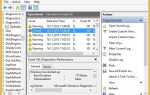Содержание
 Мы все были там, некоторые больше, чем другие, но в тот или иной момент нам всем пришлось конвертировать файл. Но знали ли мы, как или нет, был вопрос. Иногда с такими вещами это просто отсутствие знаний о том, что использовать. Другая распространенная проблема — как это использовать. Теперь, когда вы читаете эту статью, у вас больше не должно быть проблем, с которыми вы знакомы.
Мы все были там, некоторые больше, чем другие, но в тот или иной момент нам всем пришлось конвертировать файл. Но знали ли мы, как или нет, был вопрос. Иногда с такими вещами это просто отсутствие знаний о том, что использовать. Другая распространенная проблема — как это использовать. Теперь, когда вы читаете эту статью, у вас больше не должно быть проблем, с которыми вы знакомы.
Format Factory — это конвертер файлов мультимедиа, который поддерживает широкий спектр форматов, о котором ранее говорилось в MakeUseOf. Он имеет интерфейс, который прост в использовании и с небольшим руководством из этой статьи, вы будете конвертировать файлы быстро и легко в кратчайшие сроки.
Характеристики
Format Factory обеспечивает хороший баланс между полезными функциями, не перегружая. Много раз в программах с большим количеством функций это становится проблемой. Однако, как вы можете видеть из интерфейса, он чистый, простой в использовании и простой.
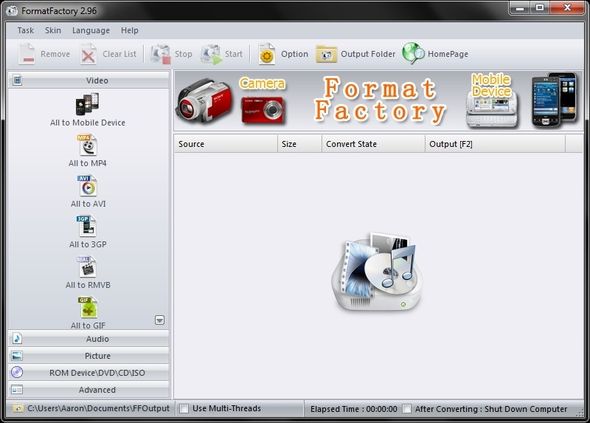
На правой боковой панели у вас есть выбор, чтобы преобразовать все файлы, которые вы добавили, в различные типы файлов. Фабрика форматов поддерживает преобразование видео, аудио, изображений и с устройств ROM (DVD, CD, ISO). Также имеется расширенная вкладка с опциями для объединения видео- и аудиофайлов вместе с опцией Mux (Multiplexer).
Они удачно размещены, так как являются более продвинутыми опциями и, вероятно, не используются кем-то, желающим просто выполнить быстрое преобразование файлов. Тем не менее, приятно, что они доступны. На вкладке «Дополнительно» также есть возможность просмотра информации о медиафайле.
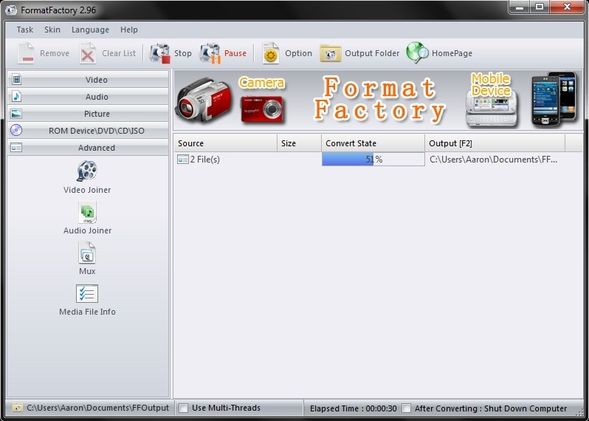
Совместимость форматов является основной задачей при поиске программы для конвертации мультимедийных файлов. Поэтому я создал таблицу, в которой отображаются все форматы, которые поддерживает Format Factory.
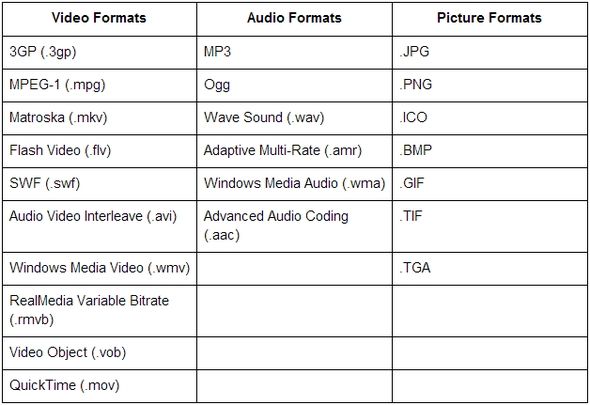
Также важно отметить, что при конвертации видео вы можете настроить конвертацию для конкретных мобильных мобильных устройств. Вы можете получить к ним доступ, нажав «Все на мобильное устройство» на вкладке «Видео».
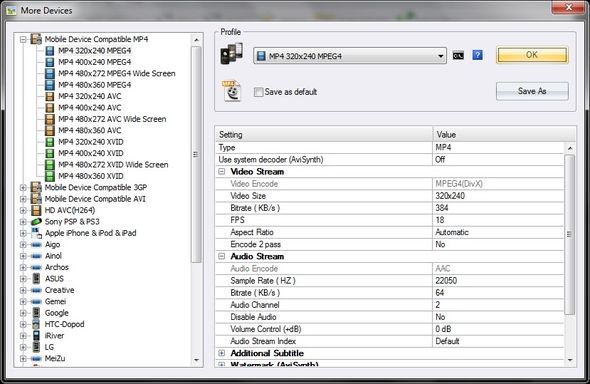
Есть много других опций в Format Factory. Вы можете назначить выходную папку, настроить ее на выключение компьютера или открыть выходную папку.
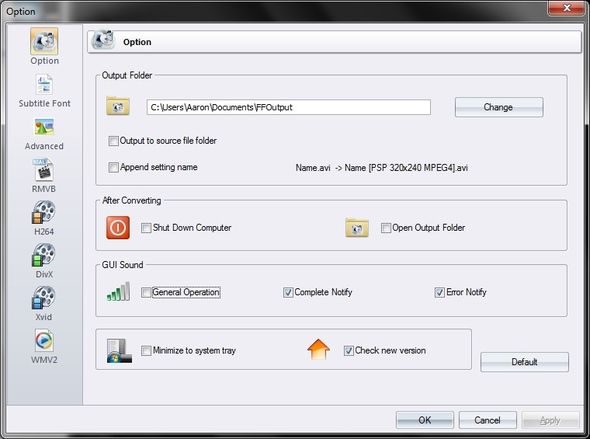
Преобразование мультимедийных файлов
После того, как вы настроили выходную папку, вы готовы начать конвертацию. В зависимости от типов файлов, которые вы хотите преобразовать, и формата, в который вы хотите их преобразовать, откройте соответствующую вкладку на правой боковой панели и выберите формат файла, который вы хотите преобразовать. в, не его текущий формат.
Появится окно, предоставляющее вам доступ для изменения папки вывода, настройки параметров вывода, добавления нескольких файлов определенных типов файлов из определенного места назначения папки и, конечно же, добавления файлов через окно проводника Windows с помощью кнопки «Добавить файл». Обратите внимание, что вы можете добавить несколько файлов одновременно с помощью этой опции, удерживая нажатой клавишу Shift и выбирая те, которые вы хотите конвертировать (этот метод работает для многих вещей, которые вы хотите выбрать, а не только в Format Factory).
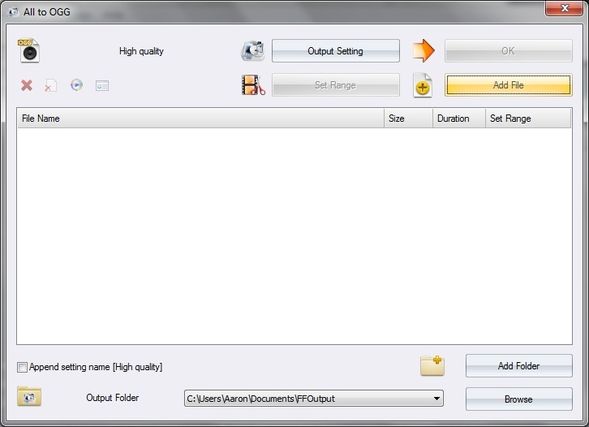
Некоторые из параметров вкладки будут иметь немного другой экран, чем изображенный выше. Например, на вкладке «ROM Device \ DVD \ CD \ ISO» многие параметры имеют пользовательские настройки, отличные от основного окна «Добавить файл».
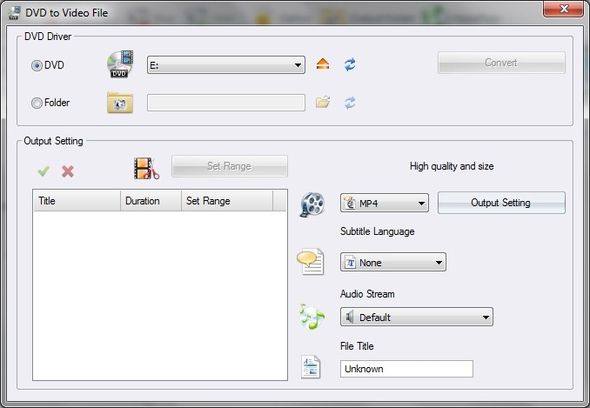
Другие важные выводы, чтобы отметить
Вы заметите, что есть своего рода баннер с камерами слева и мобильными устройствами справа с «Фабрикой форматов» в середине. Два изображения с обеих сторон являются ссылками, которые ведут к рекламе и не имеют никакого отношения к программе, за исключением того, что они остаются свободными. Это недостаток использования свободного программного обеспечения. Кроме того, всякий раз, когда вы перемещаетесь по правому столбцу, на баннере появляется рябь — немного раздражает, но на самом деле нет способа отключить его, и это не помеха производительности программы, поэтому я просто научился игнорировать ее.
Есть также несколько разных тем на выбор, что является хорошим дополнением. Существует также много языков, поэтому у вас не должно возникнуть проблем с использованием фабрики форматов на предпочитаемом вами языке. Format Factory также имеет автоматическое уведомление об обновлении. Он не будет загружаться и обновляться сам — вам все равно придется скачивать с веб-сайта и устанавливать его — но он сообщит вам, что вам доступно новое обновление. Конечно, вы можете в любое время проверить это вручную, перейдя в меню «Справка» и нажав «Проверить новую версию».
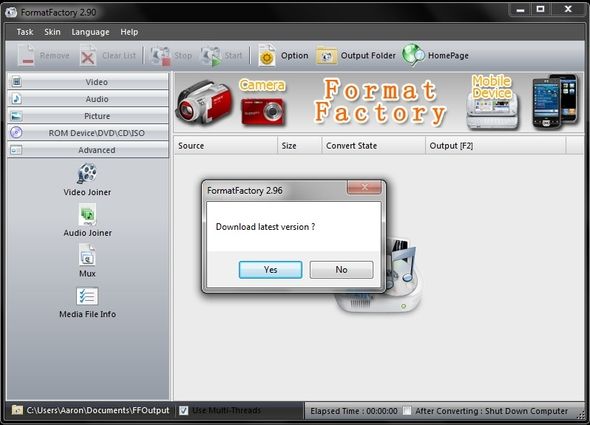
Заключение
В общем, я считаю Format Factory отличной программой. Есть некоторые программы, которые фокусируются на преобразовании определенных типов мультимедийных файлов, таких как видео
, но Format Factory отлично справляется с тем, чтобы быть достаточно разнообразным, чтобы вы могли использовать его для многих целей, а не только для одной. Также есть поддержка по электронной почте, что всегда является плюсом в том случае, если у вас есть проблемы, с которыми Google не может помочь.
Что вы думаете о Format Factory [больше не доступно]? Вы используете это или используете альтернативу? Есть ли какие-либо применения для этого, вы обнаружили, что не были упомянуты в этой статье? Мы будем рады услышать ваши мысли в комментариях!

![Фабрика форматов: быстрое и удобное преобразование мультимедийных файлов без головной боли [Windows]](https://helpexe.ru/wp-content/cache/thumb/3f/724c37ac1da3c3f_320x200.jpg)